Jeśli jesteś w trakcie zastanawiania się, jak możesz? przywrócenie ustawień fabrycznych iPada bez hasła, może to być pomoc, na którą czekałeś. Jest naprawdę możliwe, że możemy zapomnieć o rzeczach, bez względu na to, jak ważne są. Jeśli masz wiele rzeczy do zapamiętania, wiele haseł, nazw użytkowników i e-maili, może się zdarzyć, że zapomnisz jednego z nich, jeśli będziesz używać innego na każdym urządzeniu.
Może również wystąpić kilka skutków tak usilnych prób odblokowania urządzenia tylko w celu przywrócenia ustawień fabrycznych, z których jednym jest zablokowanie lub wyłączenie urządzenia, co może automatycznie zwiększyć stres.
Zanim porozmawiamy o Twoim planie, aby zresetuj wyłączonego iPada, należy zawsze pamiętać, że ding może wymazać lub usunąć wszystkie dane, które masz na iPadzie. Oprócz tego iTunes zresetuje urządzenie do wszystkich ustawień domyślnych i możesz nie mieć wcześniej swoich danych, takich jak dane karty kredytowej, dane osobowe, a także ustawienia iPada.
Na końcu tego artykułu będziesz mógł dowiedzieć się, jak przywrócić ustawienia fabryczne iPada bez hasła, a także zapoznać się z narzędziem, które pomoże ci rozwiązać dylemat resetowania, gdy zapomnisz o jednym z głównych wymagania dotyczące ponownego formatowania urządzenia, czyli kodu dostępu.
Część 1. O hasło do iPadaCzęść 2. Najłatwiejszy sposób na przywrócenie ustawień fabrycznych iPada bez hasłaCzęść 3. Nauka innych sposobów przywracania ustawień fabrycznych iPada bez hasłaCzęść 4. Podsumowując to wszystko
Część 1. O hasło do iPada
Jeśli właśnie kupiłeś iPada, to uczucie musi być takie szczęśliwe! Masz szerszy pogląd na rzeczy, które chcesz oglądać lub na co patrzeć. Aby chronić swoje urządzenie, a także dane, które na nim przechowujesz, musisz ustawić hasło, które jest przeznaczone tylko dla Ciebie.
Zostaniesz również poproszony o skonfigurowanie swojego Identyfikator twarzylub Touch ID, aby zwiększyć bezpieczeństwo i zapewnić, że urządzenie jest zablokowane i że masz do niego dostęp tylko Ty. Potrzebujesz tego hasła w każdej transakcji lub akcji, którą będziesz wykonywać na swoim urządzeniu, w tym instalacji aplikacji, a także jeśli planujesz przywrócić ustawienia fabryczne iPada bez hasła.
Jeśli dziesięć razy wprowadzisz nieprawidłowe hasło do iPada, spowoduje to wyłączenie urządzenia, a urządzenie poprosi Cię o podłączenie go do komputera w celu przywrócenia iPada, abyś mógł uzyskać do niego dostęp i ponownie go używać.
Masz szczęście, że mamy sposoby na zresetowanie iPada bez hasła, i stworzyliśmy listę, której możesz użyć jako odniesienia, na wszelki wypadek, podzielimy się z Tobą, jak można to zrobić za pomocą tych metod.
Część 2. Najłatwiejszy sposób na przywrócenie ustawień fabrycznych iPada bez hasła
Byłbyś bardzo szczęśliwy, wiedząc, że mamy narzędzie, które może pomóc w łatwym przywróceniu ustawień fabrycznych iPada bez hasła. Jest to obecnie jeden z wiodących odblokowań iOS i najlepszy niezawodny partner, jeśli chodzi o przypadki awaryjne, takie jak ten. Nie martw się, gdy nagle zapomnisz hasła i będziesz musiał robić rzeczy również na swoim urządzeniu.
Najlepszym odblokowaniem iOS, o którym mówimy, jest Odblokowywanie iOS. Jedna z największych dzisiejszych innowacji może pomóc w rozwiązaniu wielu dylematów związanych z zarządzaniem hasłem urządzenia.
Darmowe pobieranie Darmowe pobieranie
Spowoduje to również usunięcie wszystkich danych z urządzenia, gdy zdecydujesz się rozpocząć resetowanie urządzenia, jedną z najważniejszych rzeczy, o których musisz pamiętać, jest utworzenie kopii zapasowej wszystkich danych, które masz na iPadzie. Lepiej być zabezpieczonym i bezpiecznym niż żałować. Należy również pamiętać, że przed przystąpieniem do procesu odblokowywania urządzenia należy podłączyć urządzenie do komputera.
Korzystając z iOS Unlocker, masz również pewność, że nawet jeśli kupiłeś używany, stary identyfikator Apple ID, który był wcześniej zalogowany na tym iPhonie, nie może w żaden sposób uzyskać dostępu do Twojego urządzenia. Dzięki temu możesz być bez obaw, jeśli chodzi o problemy związane ze starym identyfikatorem iPhone'a, do którego uzyskano dostęp na Twoim urządzeniu.
Innym powodem, dla którego powinieneś wybrać iOS Unlocker, jest to, że ma on proste i łatwe do wykonania kroki; spójrzmy na poniższą listę kroków.
- Pobierz i zainstaluj iOS Unlocker na swoim komputerze osobistym. Po zakończeniu pobierania uruchom go, a następnie przejdź do „Wyczyść kod dostępu" opcja.
- Następnie przejdź do "Start”, a następnie podłącz urządzenie do komputera osobistego za pomocą kabla. Musisz upewnić się, że zezwoliłeś lub zezwoliłeś na połączenie, dotykając "Zaufaj".
- Następnie kliknij "Start" jeszcze raz.
- Po upewnieniu się, że zabezpieczyłeś kroki od 1 do 3, pakiet oprogramowania sprzętowego rozpocznie pobieranie.
- Po zakończeniu pobierania pakietu oprogramowania układowego kliknij „Odblokować”, a następnie wpisz „0000”, aby zobaczyć wszystkie szczegóły urządzenia, a także dokonać pewnych finalizacji na urządzeniu.
- Poczekaj kilka minut, a następnie spróbuj uzyskać dostęp do urządzenia bez użycia hasła, a następnie przywróć urządzenie do ustawień fabrycznych.

iOS Unlocker jest rzeczywiście najlepszym niezawodnym partnerem, jeśli chodzi o dylemat twojego urządzenia. Musisz tylko mieć pewność, że wykonałeś staranne działania i zabezpieczyłeś wszystko, aby nikt nie mógł wykorzystać danych przeciwko Tobie. A także upewnij się, że nikt poza Tobą i osobami, którym ufasz, nie ma dostępu do Twojego urządzenia.
Część 3. Nauka innych sposobów przywracania ustawień fabrycznych iPada bez hasła
Oprócz korzystania z iOS Unlocker istnieją również inne znane sposoby przywracania ustawień fabrycznych iPada bez hasła. Podzielimy się z Tobą trzema innymi sposobami na zrobienie tego i powinieneś zrobić kilka notatek na wypadek, gdybyś musiał zanotować ważne dzienniki, o których musisz pamiętać.
Metoda nr 1. Przywróć ustawienia fabryczne iPada bez hasła za pomocą aplikacji Ustawienia
Na wypadek, gdybyś zablokował swoje urządzenie, a chciałeś przywróć go do ustawień fabrycznych, ale nie pamiętasz hasła, możesz do tego użyć aplikacji ustawień. W ten sposób możesz przywrócić ustawienia fabryczne iPada bez hasła iCloud.
- Uruchom „Ustawienia” na iPadzie, a następnie przejdź do „Ogólne”, a następnie przejdź do „Zresetuj”, które możesz zobaczyć w dolnej części strony aplikacji „Ustawienia”.
- Następnie musisz wybrać opcję „Wymaż całą zawartość i ustawienia".
- Jeśli zostaniesz zapytany, czy chcesz zaktualizować swój iCloud, musisz wybrać „Utwórz kopię zapasową, a następnie usuń”. Umożliwi to przywrócenie iPada z kopii zapasowej, a następnie rozpocznie się przywracanie urządzenia. Następnie dotknij „Usuń teraz".
- Następnie zostaniesz poproszony o podanie hasła.
- Kliknij "Wymaż iPad”, a następnie potwierdź akcję, ponownie stukając „Wymaż iPada”.
- Gdy skończysz z krokiem 5, wpisz swoje hasło Apple ID, aby móc wyłączyć „Aktywacja blokady”, a następnie „Znajdź mój iPad" funkcja. Jest to hasło, którego używasz do logowania się na konto iCloud, a nie hasło, którego potrzebujesz, aby uzyskać dostęp do iPada lub go odblokować.
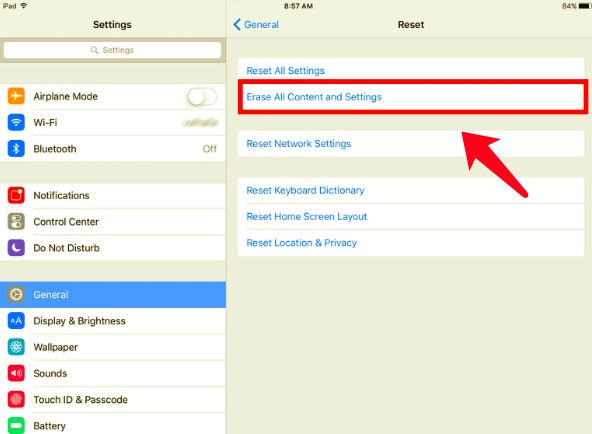
Poczekaj kilka minut, wskazanie, że zresetowałeś urządzenie, pojawia się, gdy zobaczysz już ekran „Hello”.
Metoda nr 2. Przywróć ustawienia fabryczne iPada za pomocą aplikacji Znajdź moją
Inną metodą, którą możesz zrobić, aby przywrócić ustawienia fabryczne iPada bez hasła, jest użycie aplikacji „Znajdź mój (urządzenie)”. Używając go, możesz zdalnie wymazać iPada nawet bez użycia hasła. Musisz tylko upewnić się, że włączyłeś lub włączyłeś funkcję „Znajdź mojego iPada” na iPadzie, aby kontynuować.
- Najpierw przejdź do strony internetowej iCloud, a następnie zaloguj się przy użyciu swojego Apple ID i hasła. Apple ID, którego musisz użyć, to ten, którego używasz na swoim iPadzie.
- Następnie zobaczysz listę, która mówi „Wszystkie urządzenia”, poszukaj swojego iPada, a następnie kliknij go.
- Następnie kliknij „Wymaż iPad”, musisz również potwierdzić swoje działanie, dotykając „wymazać" jeszcze raz.
- Po potwierdzeniu dane z urządzenia zostaną usunięte, a iCloud poprowadzi Cię przez proces przywracania ustawień fabrycznych iPada bez hasła.
- Jeśli korzystasz z aplikacji „Znajdź mój”, możesz przejść do zakładki z napisem „urządzenia”, poszukaj iPada na liście urządzeń, a następnie dotknij „Wymaż to urządzenie".

Metoda nr 3. Przywróć ustawienia fabryczne iPada w trybie odzyskiwania
Teraz ostatnia metoda, którą zamierzamy Ci udostępnić, będziesz potrzebować swojego Findera, a także konta iTunes. Zanim zaczniemy z tą metodą, jedną z ważnych rzeczy, o których musisz się upewnić, jest to, że masz najnowsza wersja iTunes zainstalowany na twoim komputerze osobistym, jeśli nie jest najnowszy, musisz zaktualizować iTunes na swoim komputerze.
Konieczne jest również posiadanie stabilnego połączenia internetowego, ponieważ będziesz go używać do pobierania oprogramowania układowego dla iPada, które jest potrzebne do przywrócenia ustawień fabrycznych iPada bez hasła.
- Za pomocą kabla podłącz iPada do komputera osobistego, którego będziesz używać.
- Następnie musisz ustawić iPada w trybie odzyskiwania. Istnieją różne sposoby przełączenia iPada w tryb odzyskiwania w zależności od jego modelu.
- Jeśli Twój iPad ma przycisk Home, musisz nacisnąć górne przyciski urządzenia, a następnie przytrzymać je przez kilka sekund, wystarczy puścić przycisk, gdy na ekranie pojawi się suwak wyłączania. Aby wyłączyć iPada, przesuń suwak w prawo. Podczas próby podłączenia iPada do komputera przytrzymaj przycisk "Dom". Gdy zobaczysz „Tryb odzyskiwania”, możesz teraz puścić przycisk.
- Jeśli Twój iPad używa Face ID, zacznij od wciśnięcia przycisku u góry, a następnie przytrzymaj przycisk przez kilka sekund. Musisz także nacisnąć przycisk głośności i przestać go przytrzymywać, gdy zobaczysz, że suwak wyłączania już się pojawił. Następnie, aby go wyłączyć, przesuń palcem w prawo. Następnie wykonaj te same procedury, co omówiono w literze a, aż zobaczysz ekran „Tryb odzyskiwania” na iPadzie.
- Musisz wziąć pod uwagę, że „Recovery Mode” ekran różni się w zależności od wersji iPadOS Twojego urządzenia. Jest jeden, który ma ikonę komputera wraz z kablem, a drugi wyświetla kabel wraz z logo iTunes.
- Następnie w naszym trzecim kroku musisz sfinalizować wszystko, przywracając iPada do ustawień fabrycznych.
- Aby to zrobić, uruchom iTunes, a następnie otwórz swój „Finder" podanie.
- Otrzymasz komunikat informujący, że wystąpił problem z Twoim urządzeniem i musisz je przywrócić. Następnie musisz dotknąć „Przywracać”. Po kliknięciu komputer osobisty pobierze i ponownie zainstaluje oprogramowanie na Twoim urządzeniu.
- Po zakończeniu pobierania i instalacji możesz rozpocząć przywracanie danych z kopii zapasowej danych.

Ludzie również czytająCzy po zresetowaniu iPhone'a wszystko stracę?Jak wygodnie przywrócić iPhone'a z iCloud bez resetowania?
Część 4. Podsumowując to wszystko
Mamy nadzieję, że przygotowaliśmy jasną listę procedur, których możesz przestrzegać przywrócenie ustawień fabrycznych iPada bez hasła. Procedury są dość długie, ale zawsze masz swobodę wyboru metody, którą zamierzasz zastosować i zastosować.
Napisane przez Rosie
Ostatnia aktualizacja: 2022-04-07